Преглед садржаја
Здраво! Моје име је Џун и користим Адобе Иллустратор више од десет година. Не могу да избројим колико пута се Адобе Иллустратор срушио док сам радио на датотекама, а очигледно нисам имао прилику да их сачувам.
Срећом, постоје опције за аутоматско чување датотека док радите, па обавезно омогућите ту опцију како би се ваша несачувана датотека могла опоравити када поново покренете програм.
Ако, нажалост, нисте омогућили ту опцију и већ сте изгубили своје датотеке, увек можете да користите алатке за опоравак података.
У овом водичу показаћу вам четири лака начина за опоравак Адобе Иллустратор датотека и како да спречите губитак несачуваних датотека у будућности.
Напомена: Сви снимци екрана су преузето из Адобе Иллустратор ЦЦ 2023 Мац верзије. Друге верзије могу изгледати другачије.
Садржај [прикажи]
- 4 лака начина за опоравак несачуваних или избрисаних датотека у Адобе Иллустратор
- Метод 1: Опоравак избрисаних Иллустратор датотека из Отпад (најлакши начин)
- Метод 2: Поново покрените
- Метод 3: Опоравак из резервне копије
- Метод 4: Користите алатке за опоравак података
- Како спречити губитак несачуваних Иллустратор датотека
- Завршне мисли
4 лака начина да опоравите несачуване или избрисане датотеке у Адобе Иллустратор
Најбољи сценарио је да избришите датотеку Адобе Иллустратор јер је можете брзо опоравити из фасцикле Отпад. Али знам да то није увек случај. Ипретпостављам да ово читате јер се Адобе Иллустратор руши или изненада затвара.
Метод 1: Опоравак избрисаних Иллустратор датотека из смећа (најлакши начин)
Ако сте избрисали Иллустратор датотеку и желите да је опоравите, можете је пронаћи у Отпаду фасцикла (за мацОС) или корпа за отпатке (за Виндовс).
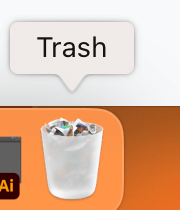
Једноставно отворите фасциклу Отпад, пронађите датотеку коју сте избрисали, кликните десним тастером миша и изаберите Врати .

То је то. Ово је најлакши начин за опоравак избрисаних датотека укључујући датотеке Адобе Иллустратор. Међутим, овај метод функционише само ако нисте испразнили фасциклу Трасх .
Метод 2: Поново покрени
Овај метод функционише само када је омогућена опција Аутоматски сачувај податке за опоравак . Ако се ваш Адобе Иллустратор сруши или затвори сам, 99% времена ће аутоматски сачувати ваш документ и када поново покренете програм, отвориће се датотека за опоравак.
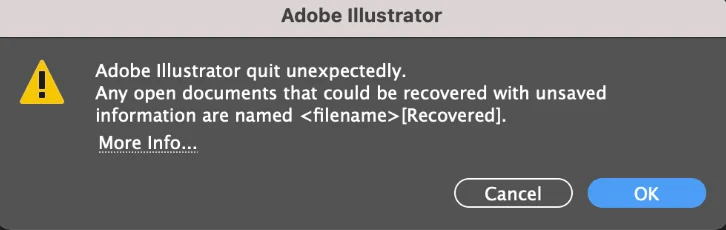
У овом случају, једноставно поново покрените Адобе Иллустратор, идите на Филе &гт; Саве Ас, и сачувајте опорављену датотеку на жељеној локацији.
Метод 3: Враћање из резервне копије
Можете да вратите несачуване или срушене Иллустратор датотеке са локације њихових резервних копија датотека. Резервну локацију можете пронаћи у менију Преференцес .
Идите на главни мени Иллустратор &гт; Преференцес &гт; Руковање датотекама . Под Опције чувања датотеке , виће видети опцију Фолдер која вам говори о локацији датотека за опоравак.

Савет: Ако не можете да видите пуну локацију, можете да кликнете на Изабери и то ће отворити фасциклу ДатаРецовери. Ако кликнете на локацију датотеке, она ће вам показати све поддиректоријуме.

Када пронађете локацију датотеке резервне копије, идите на почетни екран Мац-а (НЕ на мени Адобе Иллустратор-а) и пратите доленаведене кораке да бисте вратили своје Иллустратор датотеке за опоравак.
Корак 1: Идите на горњи мени и изаберите Иди &гт; Иди у фасциклу или користите пречицу на тастатури Схифт + Цомманд + Г .
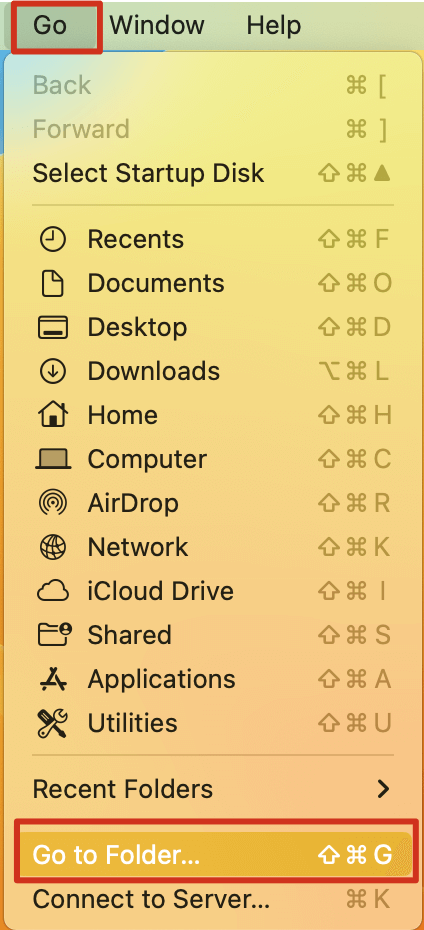
Корак 2: У траку за претрагу унесите локацију датотеке резервне копије Иллустратор-а коју нашли сте. Локација може бити другачија за сваког корисника у зависности од тога где чувате датотеку, па обавезно промените корисничко име и верзију Иллустратор-а.
/Усерс/ усер /Либрари/Преференцес/Адобе Иллустратор (верзија) Сеттингс/ен_УС/Адобе Иллустратор Префс
На пример, мој је : /Усерс/мац/Либрари/Преференцес/Адобе Иллустратор 27 Сеттингс/ен_УС/Адобе Иллустратор Префс
Мој корисник је мац и моја верзија Адобе Иллустратор-а је 27.

За кориснике Виндовс-а , можете унети %АппДата% у Виндовс претрагу и отићи до ове локације: Роаминг\Адобе\Адобе Иллустратор [верзија] Сеттингс\ен_УС\к64\ДатаРецовери
Отворите фасциклу и пронађите опорављену датотеку.
Корак 3: Отворите опорављену датотеку Адобе Иллустратор и идите на Филе &гт; Саве Ас да бисте сачували датотеку.
Метод 4: Користите алатке за опоравак података
Ако вам нажалост ниједна од горенаведених метода не ради, ваш последњи покушај је да користите алатку за опоравак података. Веома је лако опоравити датотеке помоћу алата за опоравак података, наводим га само као последњу опцију јер неки од вас можда неће желети гњаважу око преузимања и учења како да користе алат.
На пример, Вондерсхаре Рецоверит је добра опција јер је једноставан за коришћење и има бесплатну верзију ако не желите да трошите новац на враћање неколико датотека. Поред тога, веома је једноставан за коришћење и имам трик да брзо пронађем .аи датотеку.
Када инсталирате и отворите софтвер, у траку за претрагу унесите .аи и приказаће вам датотеку у .аи формату. Једноставно изаберите датотеку коју желите да опоравите и кликните на дугме Опорави .

Затим можете отворити опорављену датотеку Адобе Иллустратор да бисте је поново уредили и сачували.
Још један алат који можете користити за опоравак датотеке Адобе Иллустратор је Диск Дрилл . Није тако брз као Вондерсхаре Рецоверит јер прво морате да скенирате све документе на рачунару, а затим можете да тражите .аи датотеке када заврши скенирање.
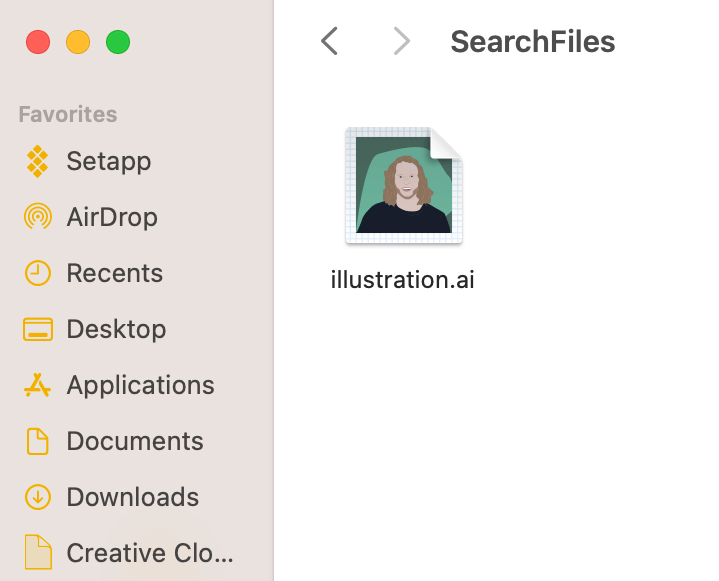
И поред тога, морате проћи кроз фасцикле да бисте пронашли изгубљени АдобеИллустратор датотеке. Потребно је мало дуже, али ради. Када је пронађете, изаберите датотеку и кликните на Опорави .

Можете да изаберете где желите да сачувате опорављену датотеку и затражите од ње да вам покаже нову локацију.
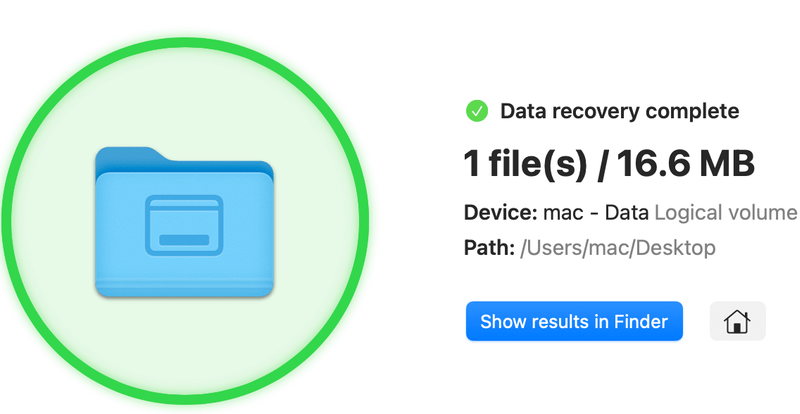
Након што повратите изгубљену датотеку, научите лекцију! Постоји начин да се то спречи да се понови.
Како спречити губитак несачуваних Иллустратор датотека
Можете да омогућите опцију аутоматског чувања из менија Руковање датотекама да бисте били сигурни да се ваша уметничка дела с времена на време чувају. Чак и ако се Адобе Иллустратор сруши, и даље ћете моћи да опоравите већину свог процеса.
Опција аутоматског чувања би требало да буде подразумевано омогућена. Ако из неког разлога ваш није активиран. Можете омогућити опцију аутоматског чувања из главног менија и изабрати Иллустратор &гт; Преференцес &гт; Руковање датотекама .

У прозору за подешавање руковања датотекама видећете неколико Опција чувања датотеке . Означите прву опцију Аутоматски сачувај датум опоравка сваких Кс минута и можете одабрати колико често ће аутоматски чувати вашу датотеку. На пример, мој је подешен на 2 минута.
Када означите ову прву опцију, Адобе Иллустратор ће аутоматски сачувати вашу датотеку тако да чак и ако се ваш програм сруши, можете опоравити аи датотеке.
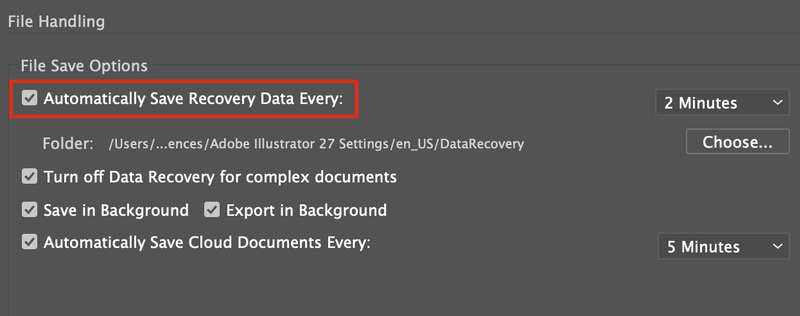
Испод опције аутоматског чувања видећете Фолдер који означава Иллустраторлокација датотеке за опоравак. Ако желите да промените локацију, кликните на Изабери и изаберите локацију на којој желите да сачувате датотеке.
Завршне мисли
Надам се да сте сви омогућили опција опоравка података са аутоматским чувањем до сада јер ће вам уштедети много невоља. Ако сте већ изгубили датотеке, у реду је, користите опцију опоравка података да бисте прво вратили датотеку и идите на мени Руковање датотекама да бисте сада омогућили опцију аутоматског чувања.

